매력적인 개 초상화를 만드는 것은 올바른 빛과 완벽한 순간 뿐만 아니라 이미지 편집의 기술을 요구합니다. 이 가이드를 통해 다양한 기술을 사용하여 색조, 대비 및 사진의 전체 인상을 효과적으로 조정하여 탁월한 결과를 얻는 방법을 배울 수 있습니다.
주요 발견 인상적인 개 초상화의 열쇠는 색상과 대비의 목표 조정에 있습니다. 선택적 색상 보정, 색상 균형 및 개별 이미지 요소의 특정 조정을 사용하여 조화로운 전체 이미지를 만들 수 있습니다. 이렇게 하면 동물이 강조될 뿐만 아니라 배경은 매끄럽게 어우러집니다.
단계별 가이드
먼저 선택적 색상 보정에 대해 살펴보겠습니다. 이 기술을 사용하면 이미지의 특정 색상 채널에 영향을 줄 수 있습니다. 따뜻한 색조를 만들기 위해 회색조를 선택하는 것부터 시작하세요. 시안 슬라이더를 -10으로 설정하고 노란색 슬라이더를 +100으로 설정합니다.
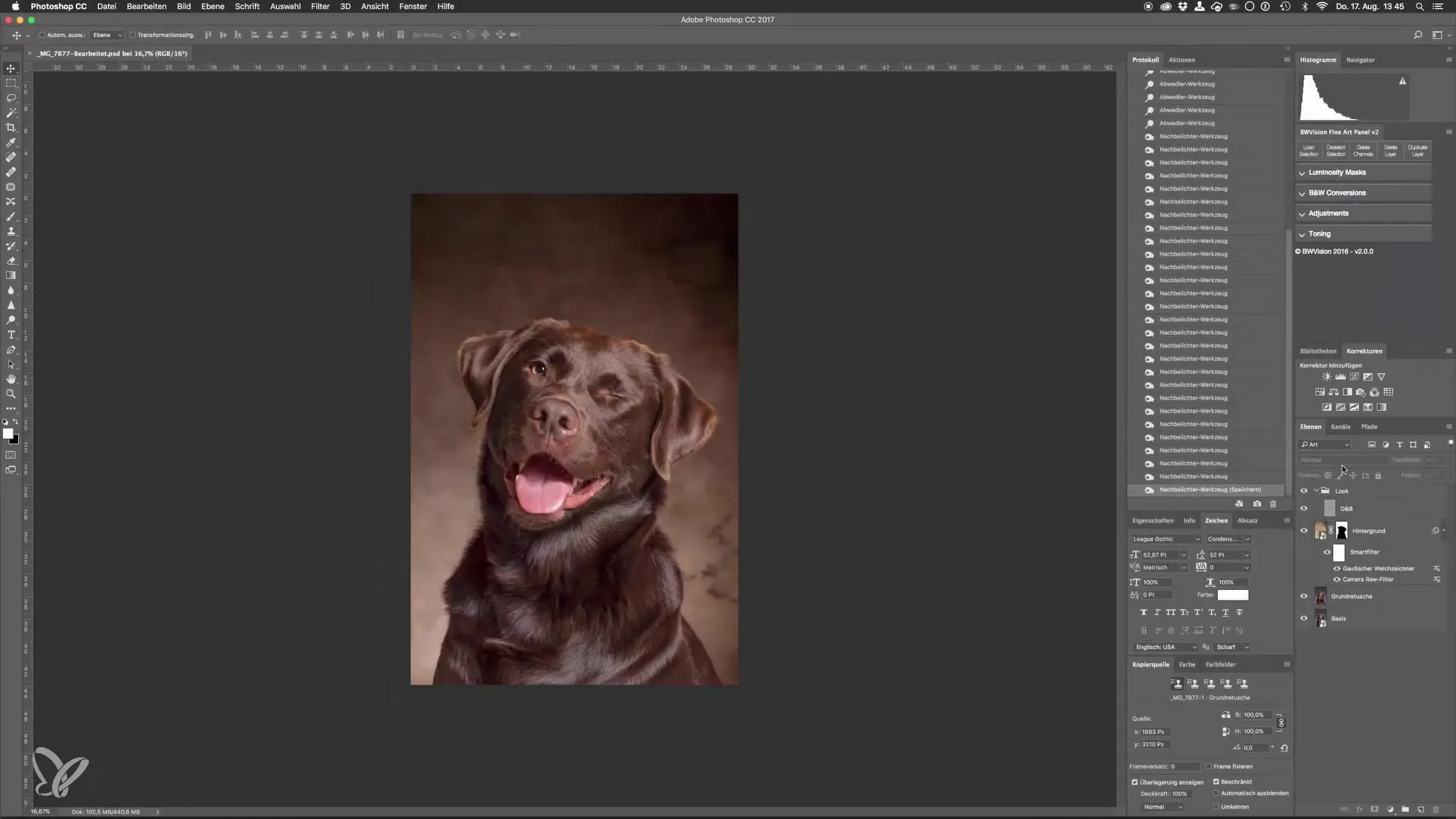
이제 블랙 슬라이더로 이동하여 검은색 값을 +5로 조정합니다. 이 조정은 약간의 대비를 줄여 그림자 영역에서 세부 사항을 나타나게 합니다. 곧 이 모습이 너무 과장되었다는 것을 알게 될 것입니다. 문제 없습니다. 이 조정의 불투명도를 줄일 수 있습니다. 불투명도를 약 15%로 설정하여 효과를 더 섬세하게 만드세요.
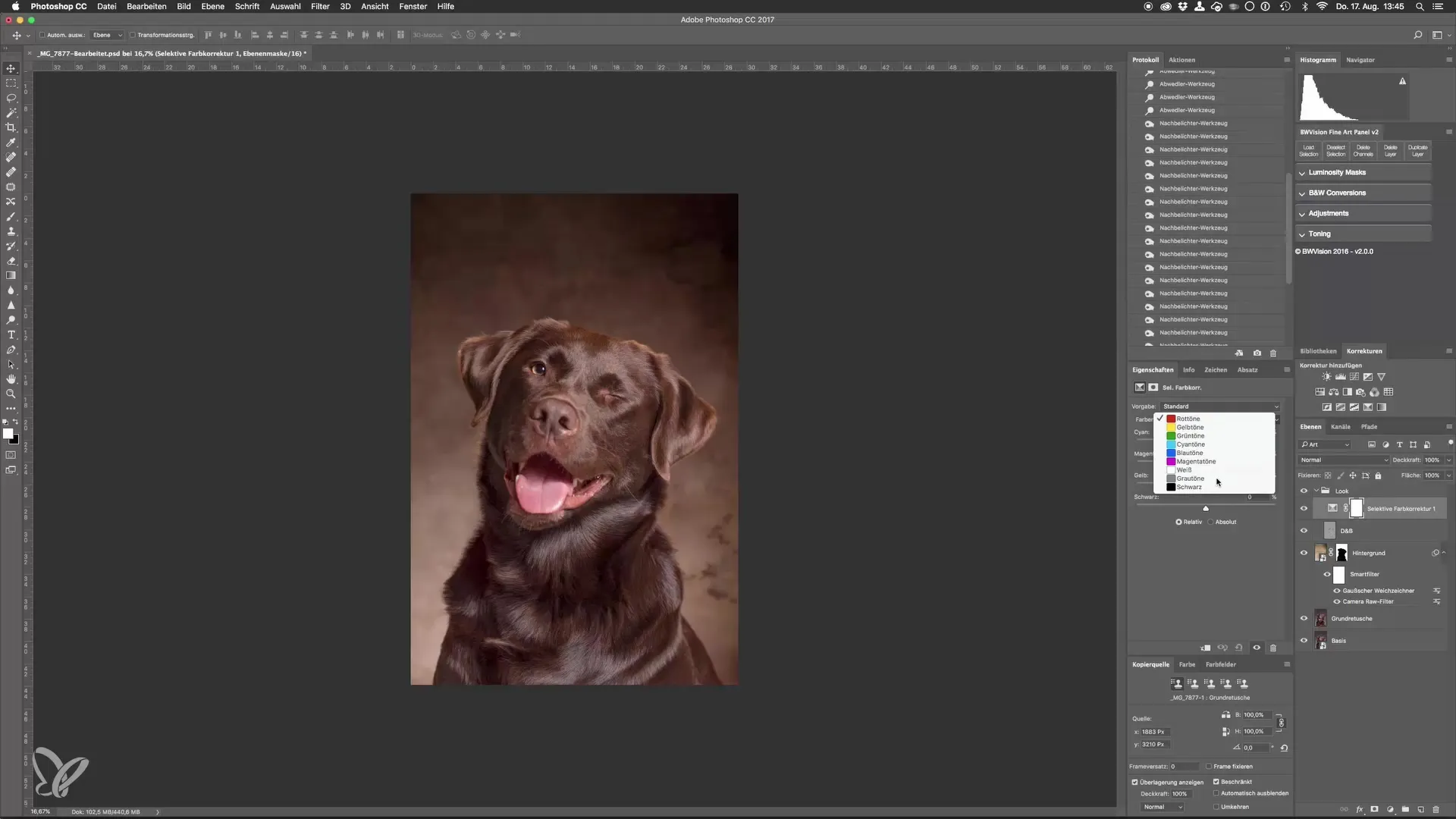
이 색상 변경으로 개와 배경 간의 전환이 더 조화로워지고 이미지는 배경이 현장에 있었던 것처럼 보입니다.
다음 단계는 색상 균형 조정입니다. 이는 어두운 색조, 중간 색조 및 밝은 색조를 염색하는 것을 가능하게 합니다. 저는 보통 어두운 색조를 약간 파란 색으로 염색하며, 약 5 정도 설정하고, 밝은 색조는 약간 노란 색으로 염색하여 값을 10에 가깝게 맞춥니다.
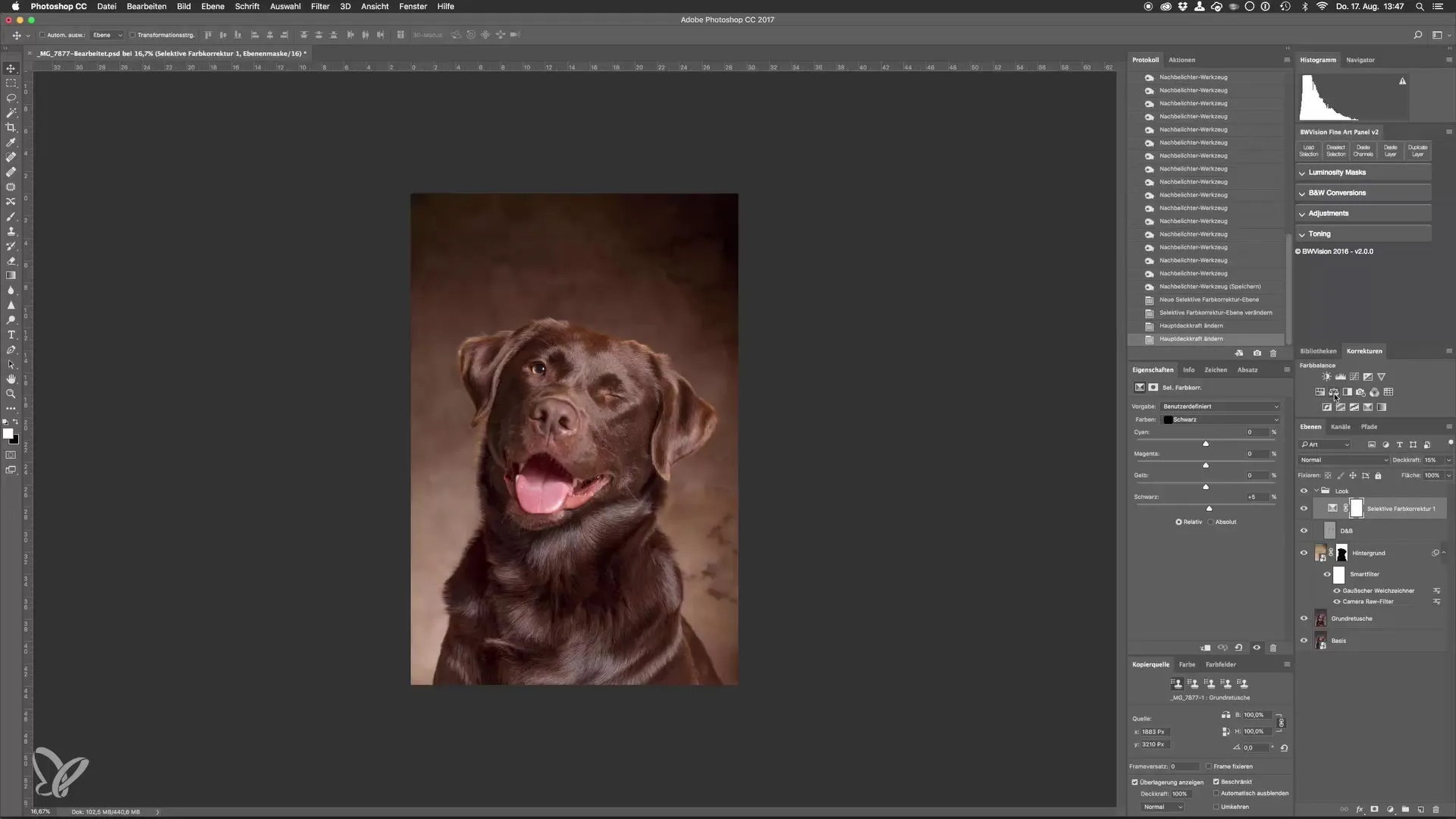
이 색상 균형은 대비를 높이고 하이라이트를 강조하지만 색상이 통제되지 않도록 만듭니다. 여기에서도 원하는 효과를 얻기 위해 불투명도를 조정할 수 있습니다. 75 정도의 값이 적합할 수 있습니다.
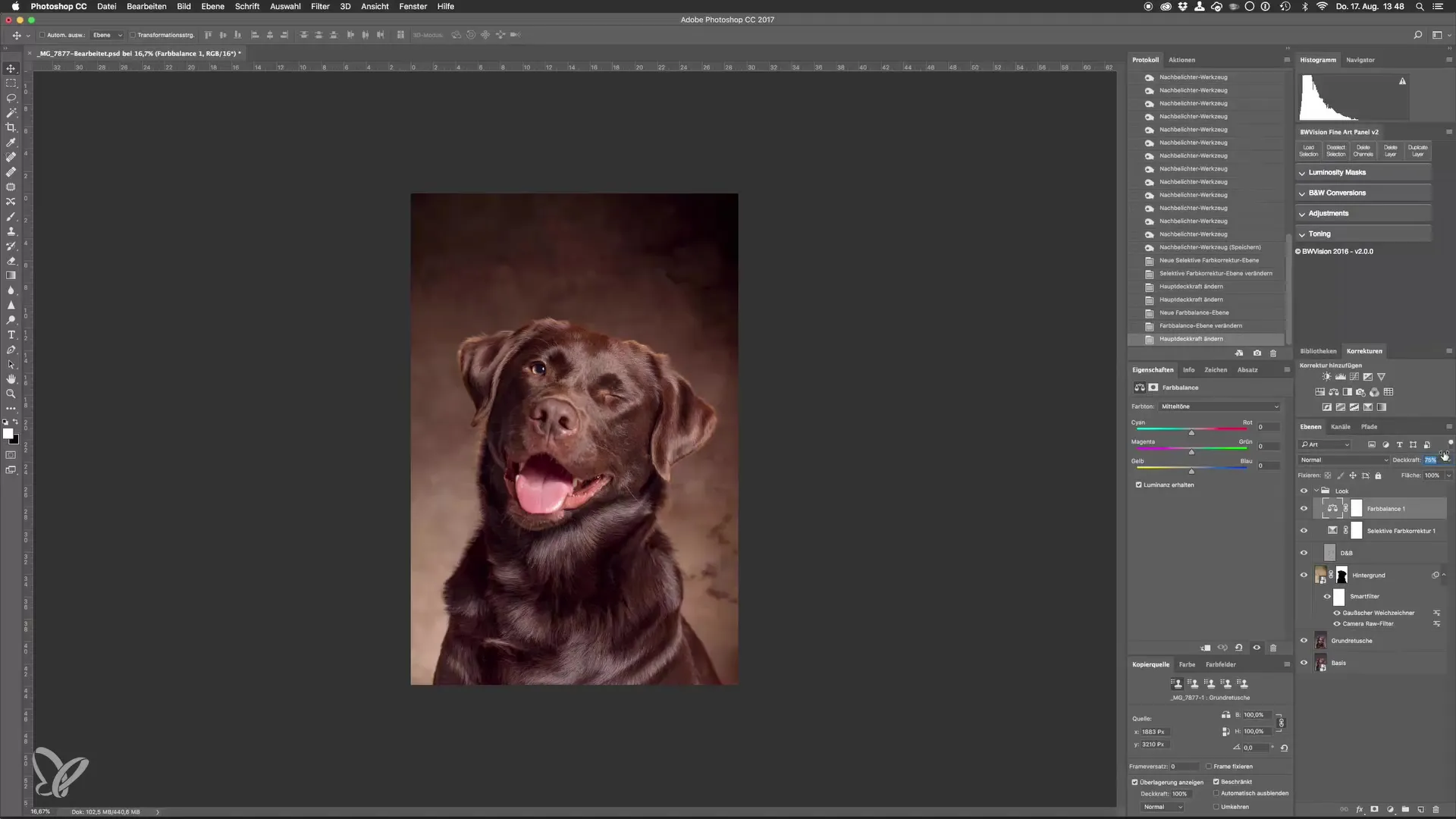
또 다른 흥미로운 점은 개의 특정 이미지 부분, 예를 들어 혀의 색조 조정입니다. 여기서는 마스크를 만들어 색조 및 채도 조정을 할 수 있습니다. 먼저 마스크를 검은색으로 만들어 효과를 혀에만 적용합니다.
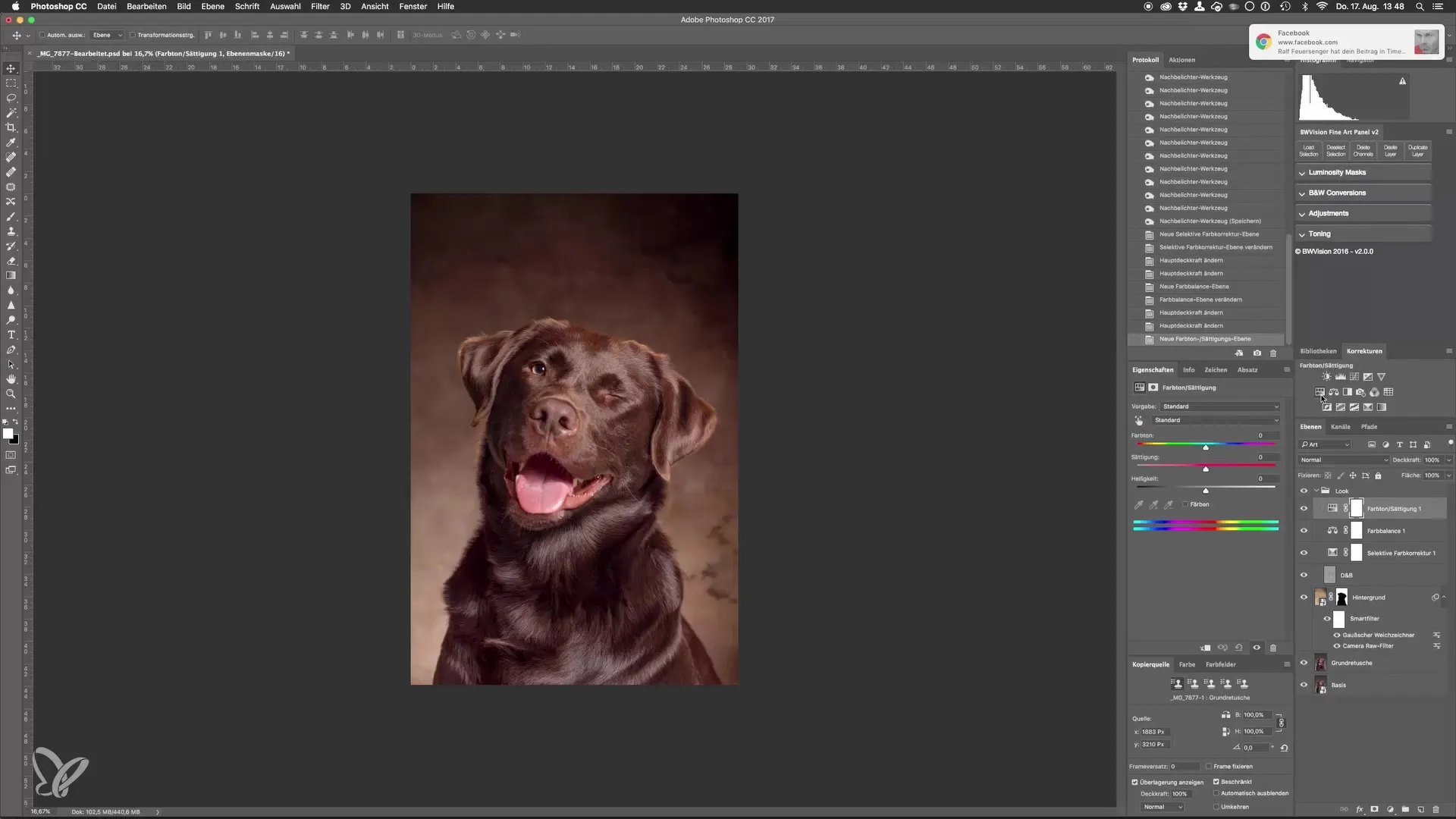
Command와 I (또는 Ctrl과 I)를 눌러 마스크를 반전시킵니다. 이미지를 확대하여 혀를 더 잘 볼 수 있습니다. 흰색 전경색을 가진 브러시 도구로 혀 위에 그립니다. 더 밝은 색조가 마음에 드신다면 채도를 20으로 설정하고 밝기를 테스트하세요.
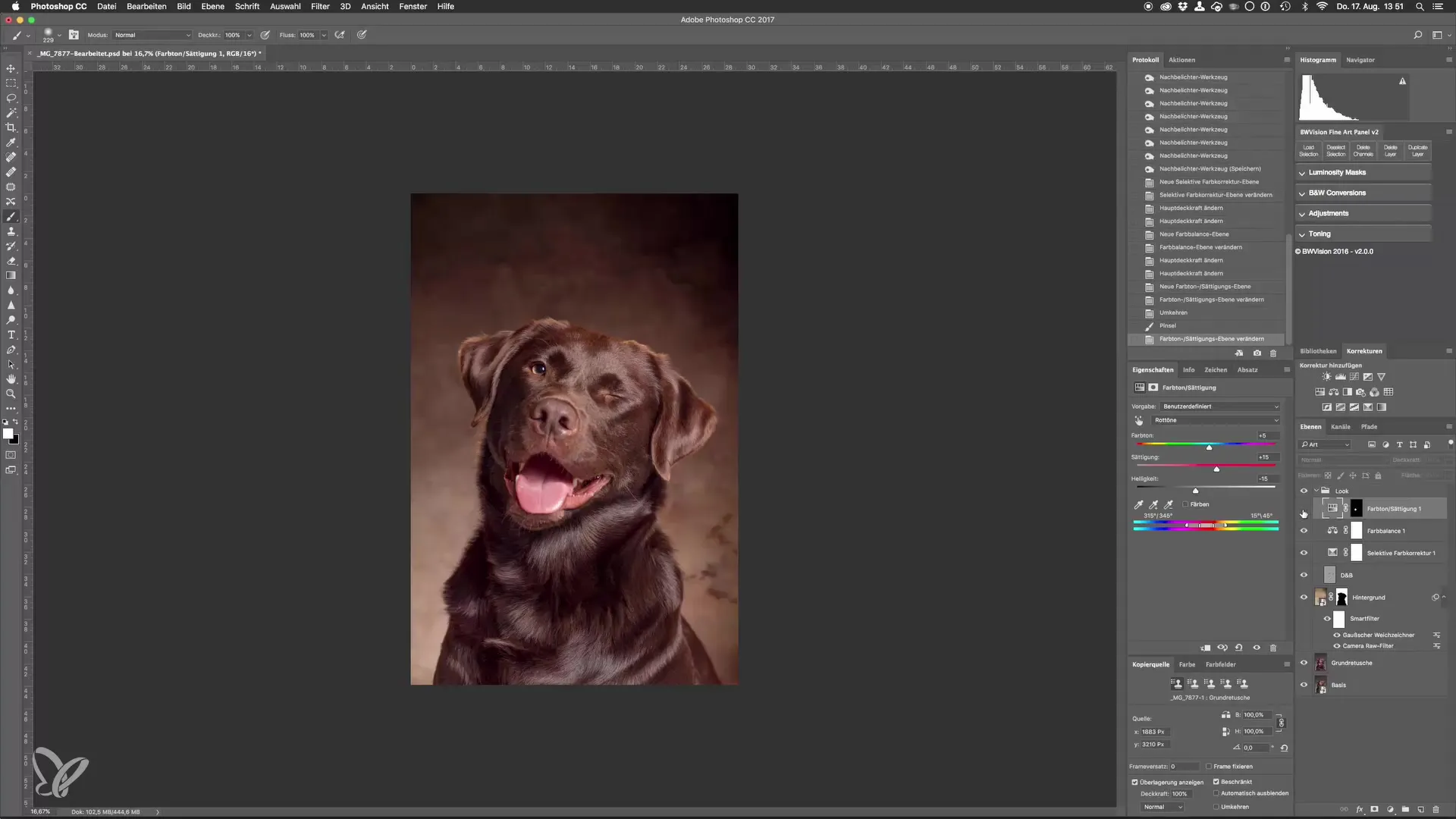
조정을 마친 후 다시 축소하여 전체 결과를 확인하세요. 이제 사진에서 더 섬세하고 잘 조정된 혀를 가졌습니다.
이미지의 대비를 더욱 조정하기 위해 조정 레이어로 돌아가서 흑백 조정을 사용합니다. 여기서 혼합 모드를 "부드러운 빛"으로 설정하여 대비를 높이세요. 불투명도를 크게 줄이기 시작한 후, 효과가 만족스러울 때까지 서서히 높이세요. 약 25%의 값이 적합할 수 있습니다.
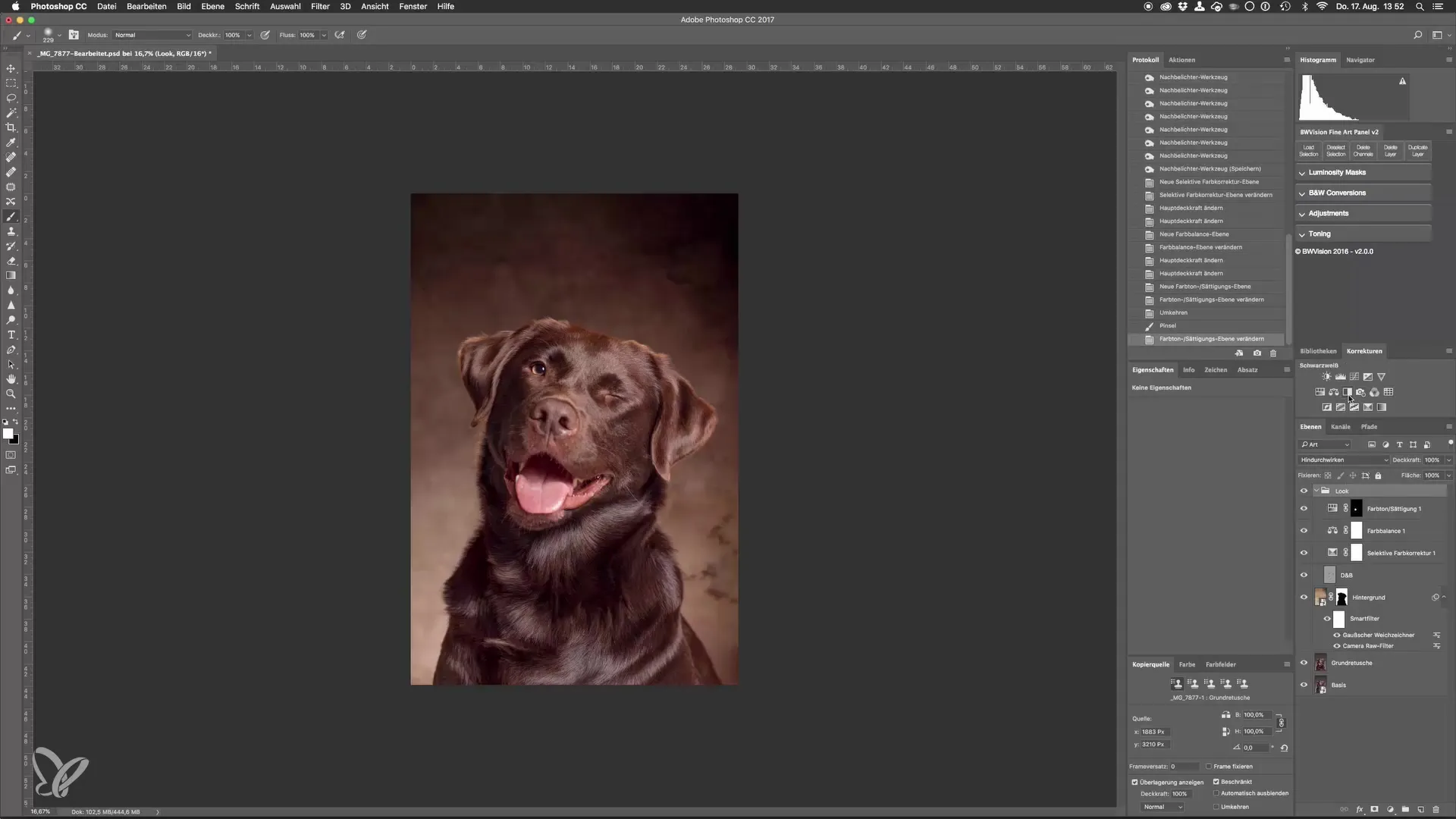
이제 전체 이미지를 어둡게 하지 않고도 각 색상 채널의 밝기를 추가로 조정할 수 있는 기회를 가졌습니다. 이렇게 하면 이미지의 깊은 부분의 세부 사항을 유지할 수 있습니다.
마지막 조정은 배경에 비네트를 추가하여 가장자리를 어둡게 만드는 것입니다. 이를 위해 카메라 원시 필터로 이동하여 "FX"에서 비네트를 선택하고 값을 조정하여 이미지에 맛과 깊이를 더합니다.
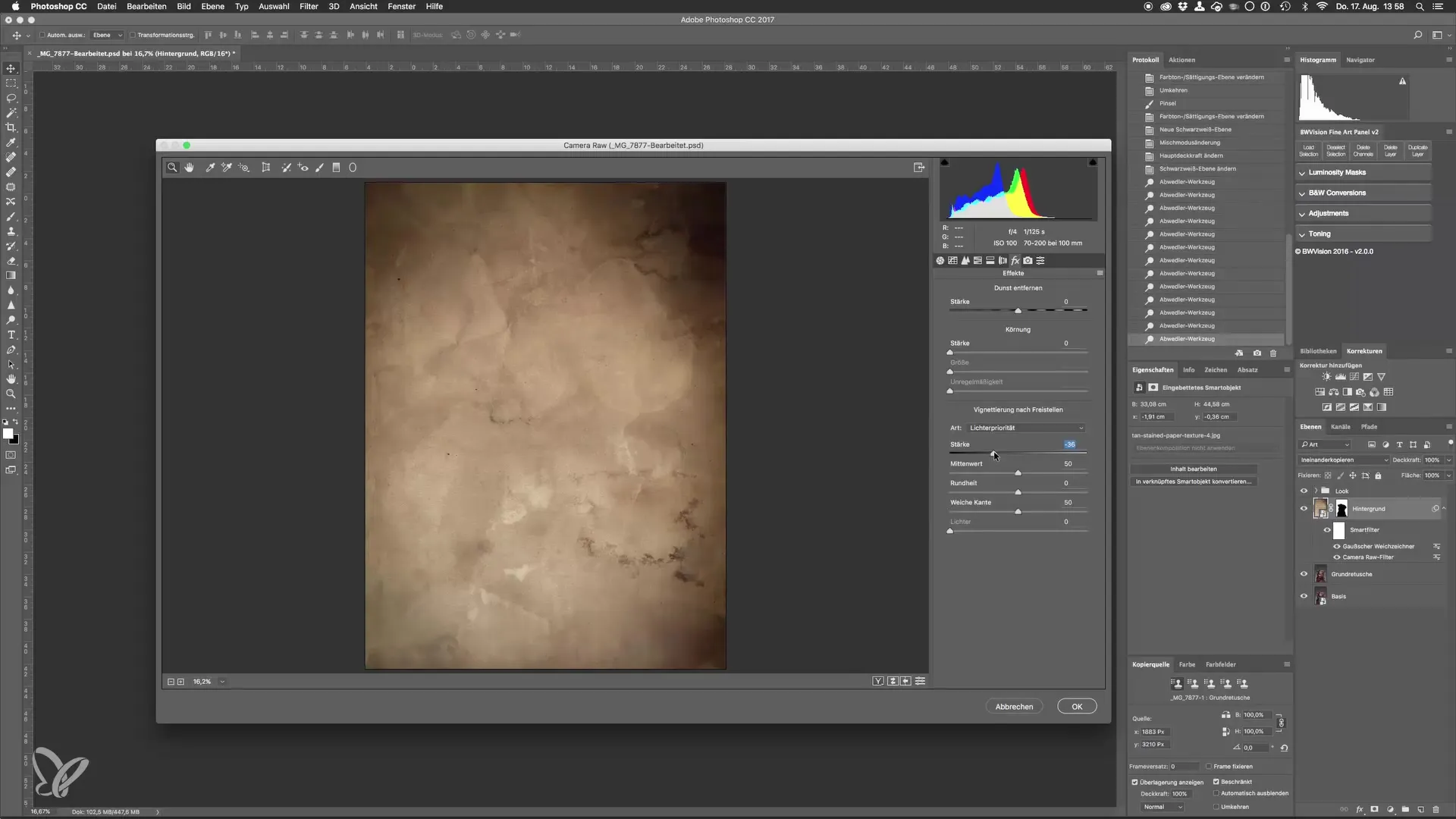
모든 조정이 완료된 후, 이제 이미지를 저장할 준비가 되었습니다. Command + S 키 조합을 사용하거나 메뉴에서 "파일"과 "저장"을 클릭하세요. 그러면 이미지는 PSD 파일로 저장되고 나중에 Lightroom에서 추가로 편집할 수 있습니다.
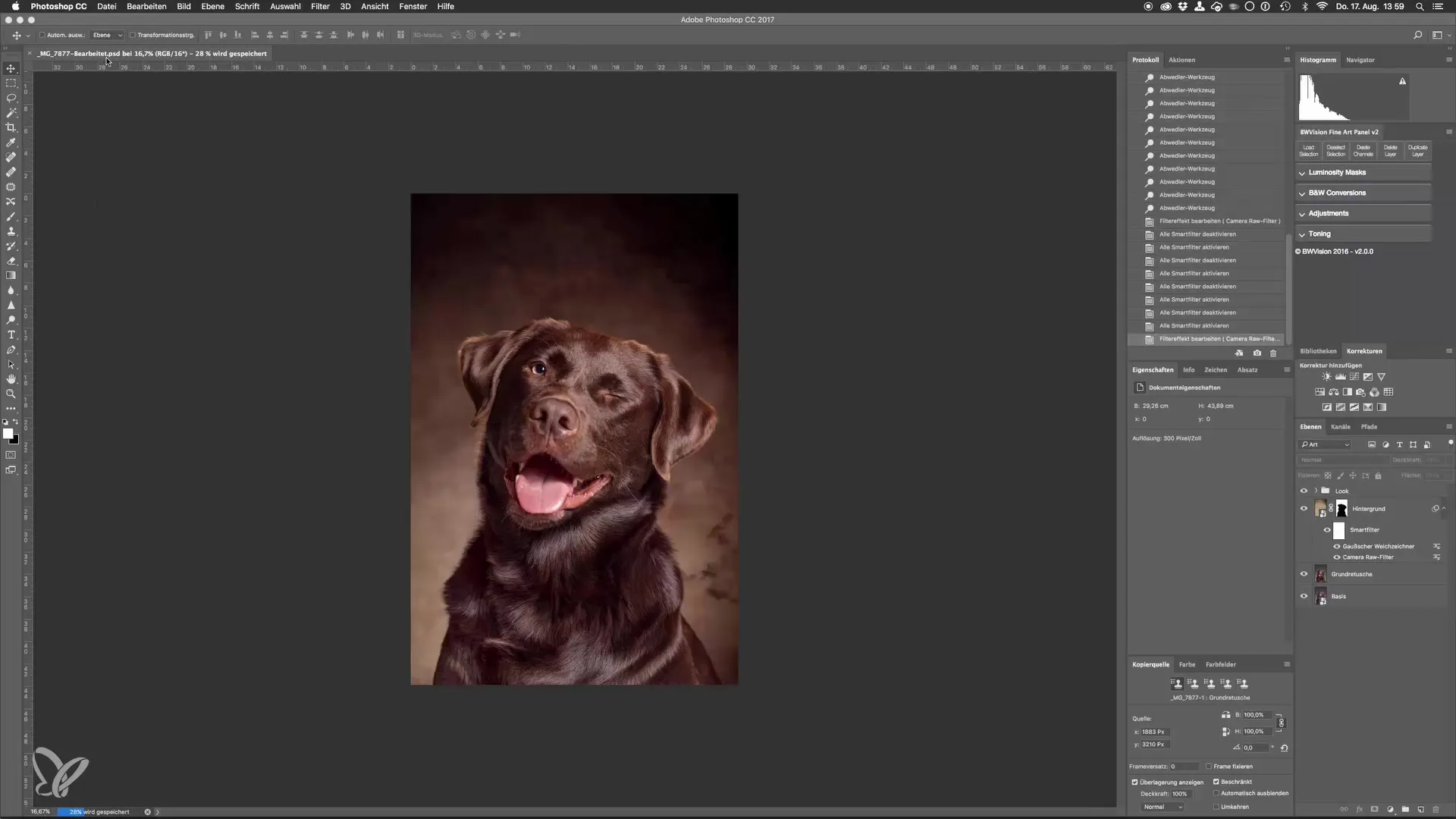
요약 - 개 초상화의 예술을 마스터하기: 스튜디오에서 이미지 모양 조정하기
이러한 다양한 이미지 편집 기술을 활용하면 개 초상화를 크게 개선할 수 있습니다. 색상 조정과 대비의 균형을 항상 찾으세요. 하모니 있는 이미지를 얻기 위해서입니다.
자주 묻는 질문
개 초상화의 색상을 어떻게 조정할 수 있나요?선택적 색상 보정을 사용하여 개별 색상 채널을 변경하고 깊은 색조, 중간 색조 및 밝은 색조를 위한 색상 균형을 조정하세요.
이미지의 대비를 어떻게 높일 수 있나요?흑백 조정을 "부드러운 빛" 혼합 모드에서 사용하고 불투명도를 조정하여 원하는 효과를 얻을 수 있습니다.
특정 이미지 부분을 개선하기 위한 효과적인 방법은 무엇인가요?색상 조정과 마스크를 같이 사용하여 특정 영역을 집중적으로 편집하세요.


